Как да премахнете линиите на мрежата от диаграма в Excel?
Когато вмъкнете диаграма, по подразбиране има линии на мрежата в диаграмата, които може да не са достатъчно чисти за преглед. Сега ще ви представя някои трикове за бързо премахване на линиите на мрежата от диаграмата в Excel.
Премахнете линиите на мрежата от диаграмата чрез клавиш Delete или опция Delete
Премахнете линиите на мрежата от диаграмата чрез оформление
Премахнете линиите на мрежата от диаграмата чрез Format Gridlines
 Премахнете линиите на мрежата от диаграмата чрез клавиш Delete или опция Delete
Премахнете линиите на мрежата от диаграмата чрез клавиш Delete или опция Delete
Премахнете линиите на мрежата, като натиснете клавиша Delete
Щракнете върху една от линиите на мрежата, с изключение на първата линия на мрежата, след което ще изберете всички линии на мрежата, след което натиснете Изтрий натиснете на клавиатурата, за да ги премахнете.

Премахнете линиите на мрежата с десен бутон
Щракнете с десния бутон върху една от линиите на мрежата, с изключение на първата линия на мрежата, изберете Изтрий от контекстното меню.
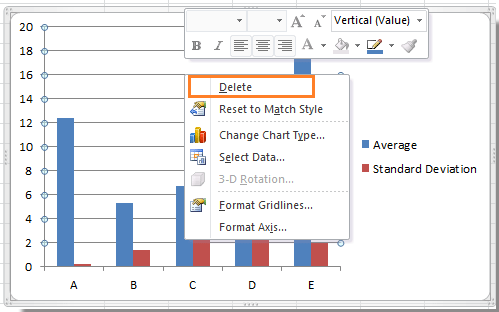
 Премахнете линиите на мрежата от диаграмата чрез оформление
Премахнете линиите на мрежата от диаграмата чрез оформление
В раздела Оформление можете да скриете линиите на мрежата.
1. Щракнете върху диаграмата, за да я покажете Инструменти за диаграми в панделка, и кликнете оформление > Gridlines. Вижте екранна снимка:
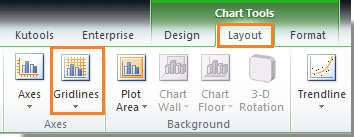
2. В Gridlines списък, изберете хоризонталните или вертикалните линии на мрежата, които искате да скриете, след което изберете None. Вижте екранна снимка:

тип: С горните два метода за премахване или скриване на линиите на мрежата можете да щракнете оформление > Gridlines, след това изберете хоризонталните или вертикалните линии на мрежата и типа на линиите на мрежата, за да покажете отново линиите на мрежата.
Забележка: В Excel 2013 щракнете Дизайн > Добавете елемент на диаграма > Gridlines > Основен основен хоризонтален/ Основен основен вертикален за да скриете линиите на мрежата и щракнете отново, за да покажете линиите на мрежата.

 Премахнете линиите на мрежата от диаграмата чрез Format Gridlines
Премахнете линиите на мрежата от диаграмата чрез Format Gridlines
Освен това можете да щракнете с десния бутон върху една от линиите на мрежата, с изключение на първата линия на мрежата, изберете Форматиране на линии на мрежата, след което в изскачащия диалогов прозорец поставете отметка Няма линия опция. Вижте екранна снимка:
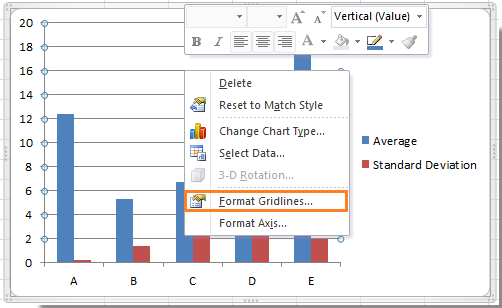 |
 |
 |
Съвет:
1. Ако искате отново да покажете линиите на мрежата, трябва да се върнете към горния диалог (Форматиране на основните линии на мрежата) и проверете друга опция Color Line раздел.
2. Този метод не работи в Excel 2007.
Сродни статии:
Най-добрите инструменти за продуктивност в офиса
Усъвършенствайте уменията си за Excel с Kutools за Excel и изпитайте ефективност, както никога досега. Kutools за Excel предлага над 300 разширени функции за повишаване на производителността и спестяване на време. Щракнете тук, за да получите функцията, от която се нуждаете най-много...

Раздел Office Внася интерфейс с раздели в Office и прави работата ви много по-лесна
- Разрешете редактиране и четене с раздели в Word, Excel, PowerPoint, Publisher, Access, Visio и Project.
- Отваряйте и създавайте множество документи в нови раздели на един и същ прозорец, а не в нови прозорци.
- Увеличава вашата производителност с 50% и намалява стотици кликвания на мишката за вас всеки ден!

